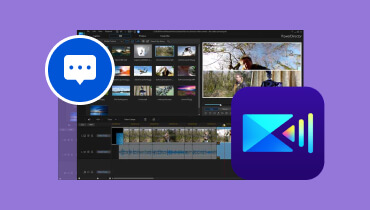3 cách đặc biệt để nén video cho Twitter trên PC và điện thoại
Nếu bạn muốn đăng video lên Twitter thì điều quan trọng là phải ghi nhớ những hạn chế của nền tảng này. Để biết thông tin của bạn, Twitter đặt kích thước tệp tối đa là 512 MB cho video. Điều này có thể hơi khó theo dõi, đặc biệt nếu bạn đang xử lý một video dài và chất lượng cao. Để giải quyết vấn đề này, một Máy nén video Twitter phải bước vào. Đối với những người vẫn chưa biết, nén video chỉ đơn giản là quá trình thu nhỏ kích thước của tệp video trong khi cố gắng giữ nguyên chất lượng của nó nhiều nhất có thể. May mắn thay, có một số công cụ hiệu quả có thể nén video. Những công cụ này có thể là lựa chọn tốt nhất cho bạn trên PC, trực tuyến và trên điện thoại để giúp video của bạn sẵn sàng chia sẻ trên Twitter (bây giờ là X).
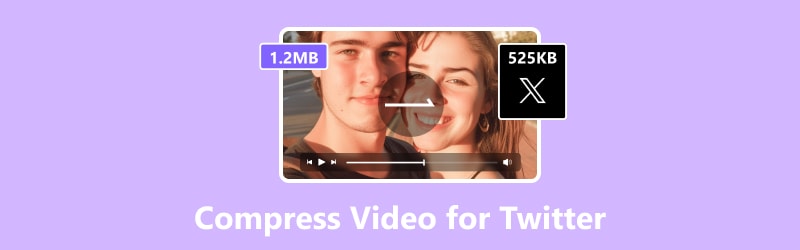
NỘI DUNG TRANG
Phần 1. Cách nén video cho Twitter trên PC một cách dễ dàng
Phương pháp mà chúng tôi sắp trình bày trong phần này là phương pháp ngoại tuyến mà bạn có thể thực hiện trên máy tính Mac hoặc Windows của mình.
Vidmore Video Converter
Vidmore Video Converter là một phần mềm tiện lợi được thiết kế cho những ai cần giảm kích thước video của Twitter. Với chương trình này, bạn có thể nén video một cách đáng kinh ngạc mà không làm giảm chất lượng của chúng, ngay cả khi nguồn ở độ phân giải 4K hoặc các độ phân giải cao khác. Đó thực sự là điều làm nên sự khác biệt của nó: khả năng điều chỉnh cài đặt video, tính năng mà nó cung cấp để giữ cho các tệp video của bạn trông đẹp mắt trong khi làm cho chúng nhỏ hơn. Do đó, bạn có thể chứa nhiều tệp video hơn trên thiết bị của mình mà không làm cho chúng trông bị pixel hoặc mờ.
Ngoài tính năng nén, Vidmore Video Converter còn cung cấp một loạt tính năng hữu ích khác vì nó cho phép bạn thực hiện mọi thứ với video của mình. Bạn có thể biến video của mình thành 3D, chuyển đổi chúng thành các định dạng khác nhau, tạo ảnh GIF, phim, v.v. Hãy xem, việc có Vidmore Video Converter này giống như có cả một bộ công cụ đáp ứng nhu cầu truyền thông kỹ thuật số của bạn. Trong khi đó, nếu bạn tò mò về cách hoạt động của trình nén video dành cho Twitter này, hãy xem hướng dẫn chi tiết bên dưới.
Bước 1. Bắt đầu bằng cách cài đặt Vidmore Video Converter trên thiết bị máy tính của bạn. Sau khi hoàn tất, hãy chạy phần mềm và đi tới menu Hộp công cụ của nó để nhấp vào công cụ Máy nén video.
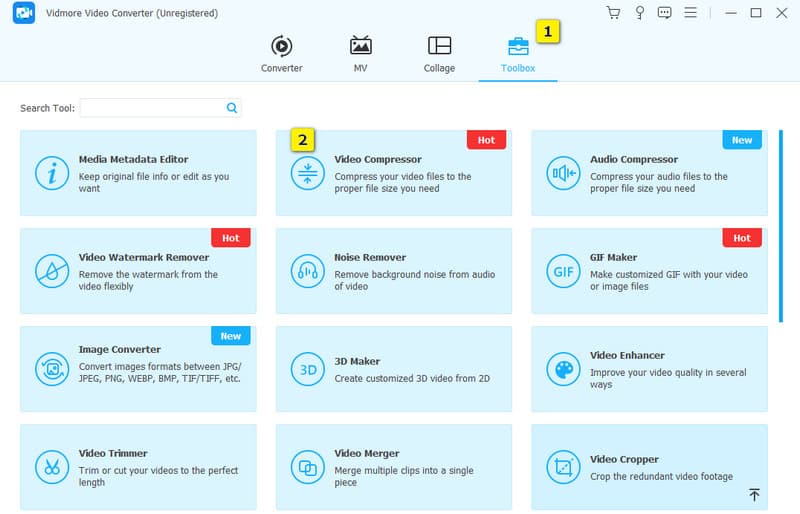
Bước 2. Sau khi chọn công cụ, một cửa sổ mới sẽ bật lên. Từ đó, nhấp vào Thêm nút tải lên video bạn cần nén.
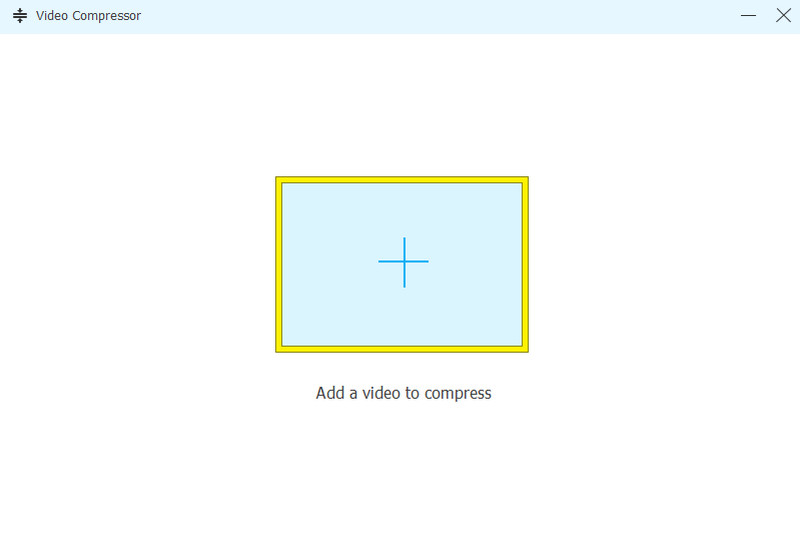
Bước 3. Sau khi video được tải, bạn có thể bắt đầu đặt độ nén ở mức thấp hơn kích thước yêu cầu của Twitter, tức là 512MB. Để thiết lập nó, hãy kéo thanh trượt trong Kích thước cho đến khi bạn đạt được kích thước tệp cần thiết. Ngoài ra, bạn có thể sửa đổi định dạng, tốc độ bit, độ phân giải và tên của tệp nếu muốn.
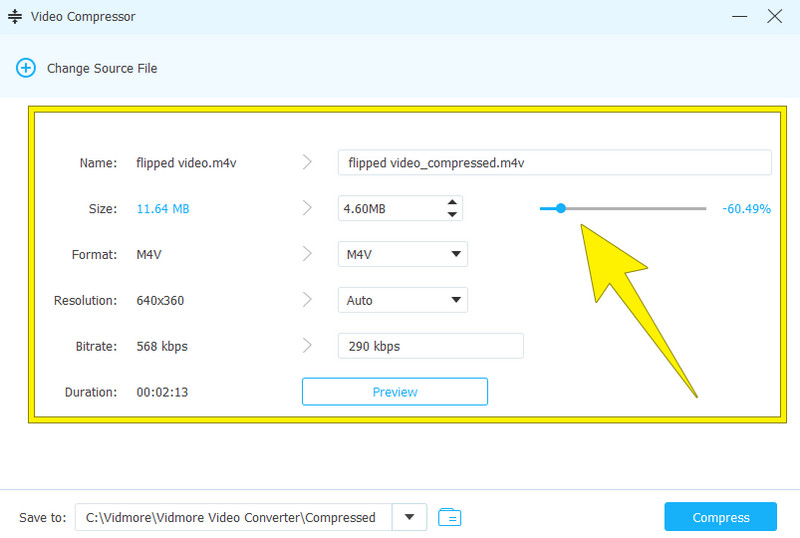
Bước 4. Cuối cùng, bạn có thể nhấp vào Nén nút bất cứ lúc nào bạn muốn. Nhưng trước đó, bạn cũng có thể đặt nơi bạn muốn lưu kết quả đầu ra và đó là khi bạn điều hướng đến phần Lưu vào.
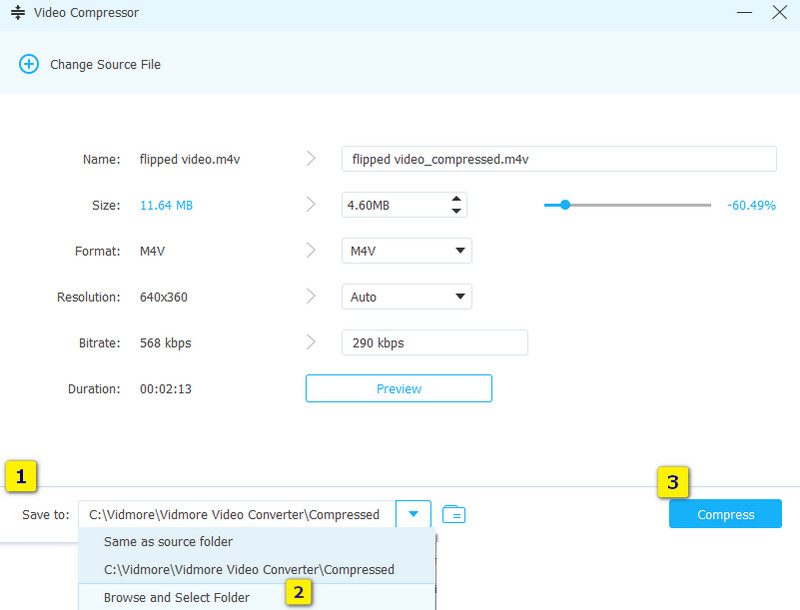
Phần 2. Cách giảm kích thước tệp video Twitter trực tuyến
Không phải tất cả người dùng đều muốn tải xuống phần mềm nén. Nếu bạn là một trong số họ, thì bạn có thể muốn biết cách nén video cho Twitter trực tuyến. Dưới đây chính xác là các công cụ và các bước bạn cần để nén video Twitter.
Máy nén video miễn phí trực tuyến
Đúng như tên gọi của nó, đây Máy nén video miễn phí trực tuyến là một giải pháp hoàn toàn miễn phí để thu nhỏ bất kỳ loại video nào. Vì vậy, cho dù video của bạn là độ phân giải tiêu chuẩn, độ phân giải cao, 3D hay thậm chí 4K, công cụ tuyệt vời này có thể làm cho chúng có kích thước nhỏ hơn. Hơn nữa, chương trình trực tuyến tiện dụng này hỗ trợ nhiều định dạng video khác nhau như MP4, MOV, AVI, MTS, TS, MKV, WMV, v.v. Bạn có biết điều gì khiến nó khác biệt với các công cụ chuyển đổi trực tuyến khác không? Nó hoạt động cực nhanh, vì vậy bạn sẽ không phải chờ đợi mãi. Còn gì nữa? Nó không yêu cầu bạn đăng ký, không có hình mờ trên đầu ra và không có quảng cáo làm phiền bạn! Vì vậy, ngay bây giờ hãy cùng nén video cho Twitter miễn phí với các bước thực hiện nhanh chóng dưới đây của giải pháp trực tuyến này nhé!
Bước 1. Truy cập trang web chính của máy nén và nhấp vào Nén ngay nút màu đỏ. Điều này sẽ cho phép bạn nhập video bạn cần nén.
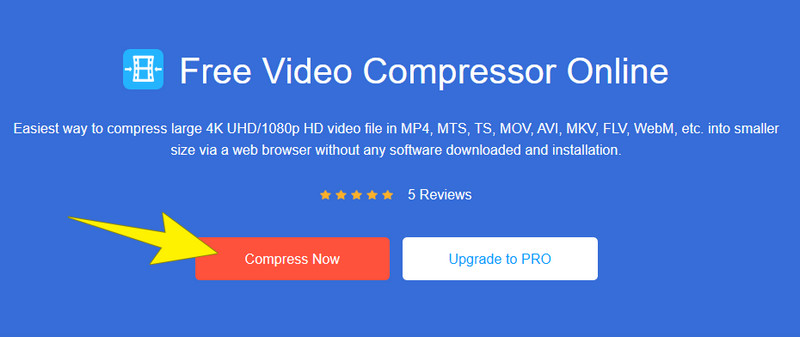
Bước 2. Khi video được tải, bạn có thể bắt đầu đặt video ở kích thước tệp ưa thích của mình. Để làm như vậy, nhấp vào nút mũi tên xuống trong Kích thước phần.
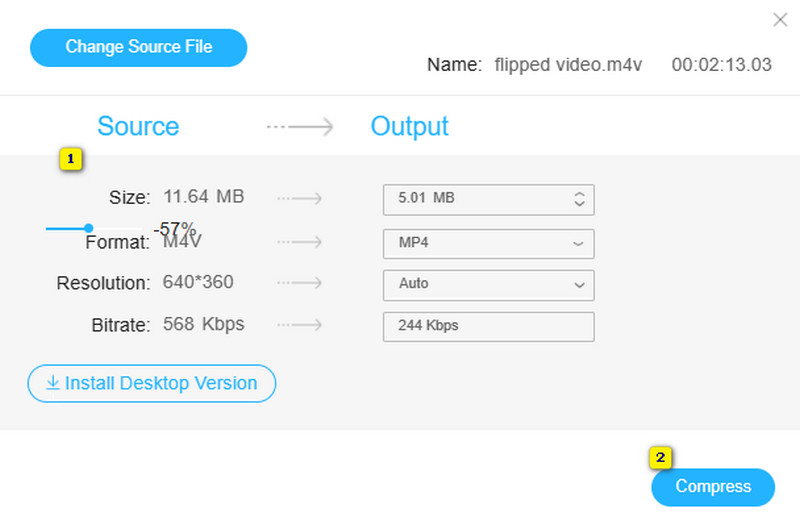
Bước 3. Sau đó, nhấp vào nút Nén màu xanh lam để bắt đầu quá trình.
Phần 3. Cách nén video hiệu quả cho Twitter trên thiết bị di động
Nếu bạn đang tìm kiếm một ứng dụng di động đơn giản có thể giúp bạn nén kích thước video cho Twitter, thì hãy tìm đến ứng dụng Video Compressor & Video Cutter này. Ứng dụng này cho phép bạn nhanh chóng thu nhỏ kích thước tệp video của mình, giúp chia sẻ chúng nhanh hơn và dễ dàng hơn. Điều làm nên sự khác biệt của nó là khả năng nén nhiều video thông qua tính năng chuyển đổi hàng loạt. Bạn chắc chắn sẽ thích tính năng này vì nó cực kỳ hữu ích trong việc nén video. Do đó, bạn có thể xem các nguyên tắc được chuẩn bị bên dưới để tìm hiểu mức độ dễ sử dụng của ứng dụng nén video Twitter này.
Bước 1. Cài đặt ứng dụng trên điện thoại của bạn, sau đó kích hoạt nó.
Bước 2. Sau khi kích hoạt, hãy tải video lên. Bạn cần thu nhỏ nó bằng cách nhấn vào Chọn Video để Nén cái nút. Sau đó, tùy chỉnh cài đặt trước nén để đạt được kích thước tệp mong muốn của bạn.
Bước 3. Sau khi cài đặt xong, hãy nhấn vào Nén video để bắt đầu quá trình nén.
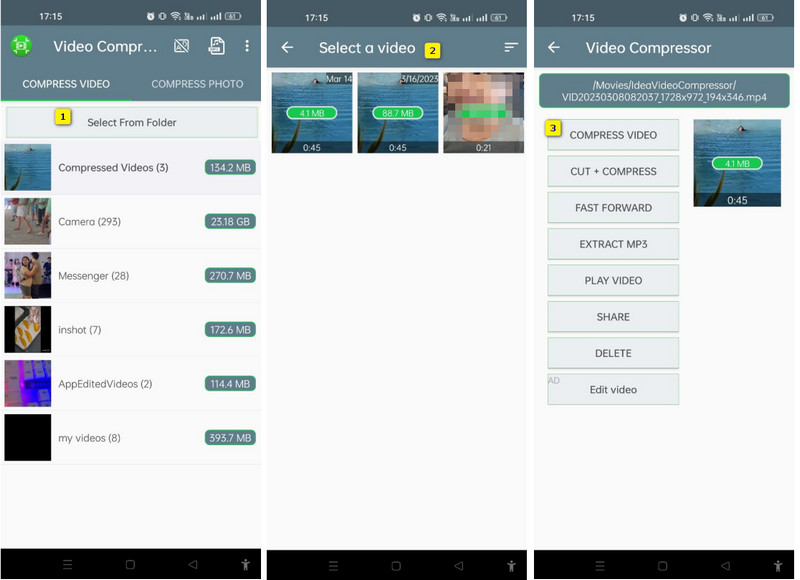
Phần 4. Câu hỏi thường gặp về nén video Twitter
Twitter có nén video không?
Có, nền tảng tự động nén video để tối ưu hóa video cho việc phát trực tuyến. Tuy nhiên, tính năng nén của nó chỉ nén một kích thước cụ thể và hầu như không hoạt động với kích thước tệp lớn.
Làm cách nào để tải video chất lượng cao lên Twitter?
Để tải lên video chất lượng cao, hãy đảm bảo kích thước tệp đáp ứng yêu cầu của nền tảng là dưới 512 MB.
Làm thế nào để bạn tweet một video mà không làm giảm chất lượng?
Nếu bạn muốn tweet một video mà không làm giảm chất lượng, hãy sử dụng công cụ chỉnh sửa video để tối ưu hóa các thông số kỹ thuật cần thiết của Twitter. Ít nhất hãy tạo video ở định dạng MP4, với độ phân giải 1280x720 pixel và tốc độ bit từ 5000 đến 10000 kbps. Tất nhiên, đừng quên duy trì kích thước tệp là 512 MB để có thể tải video lên thành công.
Phần kết luận
Ở đó bạn có nó. Ba phương pháp đặc biệt và đáng tin cậy nhất mà bạn có thể làm theo để nén video Twitter của mình. Các phương pháp được sử dụng là những phương pháp tốt nhất Máy nén video Twitter mà nhiều người đam mê chỉnh sửa video sử dụng ngày nay. Vì vậy, việc bạn lựa chọn không phải là vấn đề lớn miễn là nhiệm vụ nén và chỉnh sửa video của bạn được hoàn thành đầy đủ.